Dobrá věc na OpenSource a celém ekosystému, který jej obklopuje, je, že pokud se nám něco líbí, můžeme to vzít, upravit, opravit (respektovat jejich příslušné licence) a distribuovat to. Už to víme. Můžeme si však vzít nejen zdrojový kód aplikace, ale i mnoho dalších věcí, které nám to umožňují.
Tentokrát vám ukážu, jak upravit ikony na hlavním panelu systému Windows KDE SC pomocí Inkscapea tato metoda nám samozřejmě poslouží stejně k vytvoření vlastního tématu, pokud k tomu máme potřebnou představivost. Vlastně víc než poučení, jak upravit téma ikony, vám ukážu věci, které při tom musíme vzít v úvahu.
Několik tipů před spuštěním
Pokud se rozhodnete vytvořit vlastní motiv ikon, moje rada je začít za znalost některých základních pojmů jak téma funguje v KDE. Nebo ještě lépe, vezměte si téma, které je docela úplné, a prostudujte si ho.
Ale protože vím, že je lepší začít s nepořádkem a nechat teorii na další okamžik, ukážu vám, že v tomto případě musíme opravdu brát v úvahu, upravit naše téma ikon.
Co jsem udělal, bylo, že jsem si z toho vzal svůj stůl:
k tomuto:
Inkscape + KDE: co potřebujeme vědět.
Kombinace Inkscape + KDE je smrtící, protože se mi stále nelíbí Karbon (editační aplikace KDE .SVG). Když už jsme to řekli, poznejme několik věcí.
1.- Témata v KDE jsou umístěna ve dvou adresářích, podle toho, zda je instalujeme lokálně (v našem / domovském) nebo zda vybereme ty, které přicházejí s OS (v / usr / share). V obou případech jsou cesty:
~ / .kde4 / share / apps / desktopthemes / [náš motiv]
a pokud jsou ve výchozím nastavení zahrnuty, můžeme je najít v:
/ usr / share / apps / desktopthemes / [Témata]
V rámci témat existuje několik složek, v tomto případě je ta, která nás nyní zajímá, v:
~ / .kde4 / share / apps / desktopthemes / [Náš motiv] / ikony /
Například to, co jsem udělal, bylo převzít složku s názvem motivu GNOME-Shell-KDE Už jsem to nainstaloval a zkopíroval do stejného adresáře, ale s jiným názvem.
cp /home/elav/.kde4/share/apps/desktoptheme/GNOME-Shell-KDE/ /home/elav/.kde4/share/apps/desktoptheme/MyOxygen-Shell/
Jediná věc, kterou v této složce musíme mít, je složka s ikonami (samozřejmě s ikonami) a soubor metadata.desktop, který bude mít uvnitř následující:
[Záznam na ploše] Název = Komentář MyOxygen-Shell = X-KDE-PluginInfo-Autor = elav X-KDE-PluginInfo-Email = X-KDE-PluginInfo-Název = MyOxygen-Shell X-KDE-PluginInfo-Verze = 1.2 X- Web KDE-PluginInfo = X-KDE-PluginInfo-Category = Plazmové téma X-KDE-PluginInfo-Depends = Licence KDE4 X-KDE-PluginInfo = GPL X-KDE-PluginInfo-EnabledByDefault = true
Když přistupujeme ke složce umístěné v /home/elav/.kde4/share/apps/desktoptheme/MyOxygen-Shell najdeme toto:
a konečný výsledek byl tento:
Jak vidíte, ikony jsou bílé. Bohužel v tomto článku nechci vysvětlovat, jak tyto ikony upravit a upravit, uvidíme jindy. Musíme si vyjasnit, co přijde dál.
2.- Aby ikony v KDE fungovaly správně, kromě názvu aplikace v souboru nesmí chybět ani ID každého prvku v rámci .SVG. Vezměme si například ikonu Síť, která nám po otevření zobrazí něco jako toto:
Jak vidíte, ikony mají různé stavy. Máme dva, když jsme připojeni kabelem, a zbytek WiFi signálů. Jak KDE víte, který z nich použít? Protože podle vlastností objektu, to znamená jeho ID. Pokud klikneme pravým tlačítkem na první ikonu vlevo a klikneme na ikonu Vlastnosti objektu, uvidíme toto:
Jak vidíte, existuje ID který identifikuje stav ikony. Uvidíte to samé (ale s různými ID), pokud uděláme totéž pro každou ikonu v souboru SVG. A to je vše.
Už jsme skončili?
Ano. Už jsme skončili. Prostě to víme a to, co nám zbývá, je dát trochu představivosti a vytvořit si vlastní sadu ikon pro systémovou lištu. A opakuji:
Teď, když máme připravené téma ikon, pojďme na Předvolby systému »Vzhled pracovního prostoru» Téma plochy a vybereme Vzduch (Kyslík). Na kartě podrobnosti, vybereme pro ikony na liště nové, které jsme upravili:
A pokud si chcete stáhnout toto téma ikon (upravené), jsou k dispozici na následujícím odkazu:
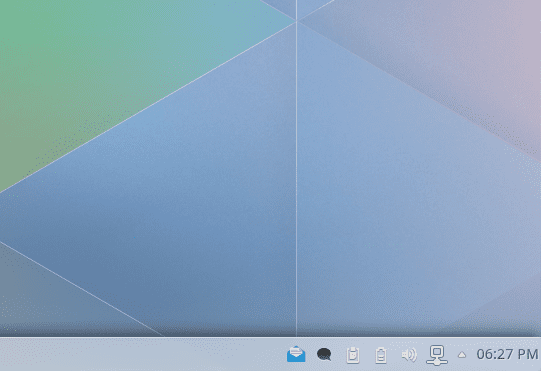
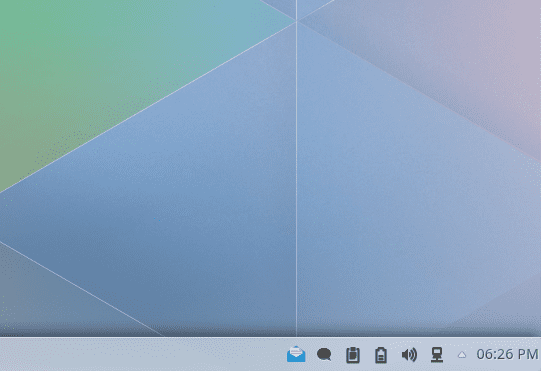
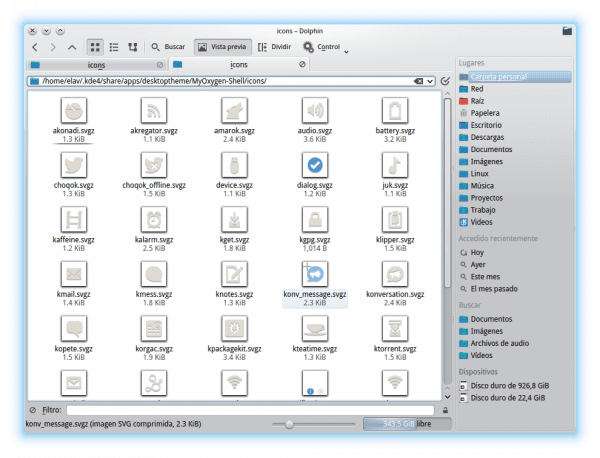
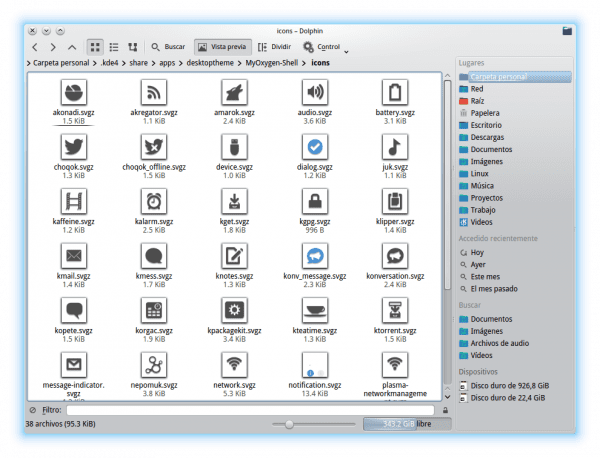
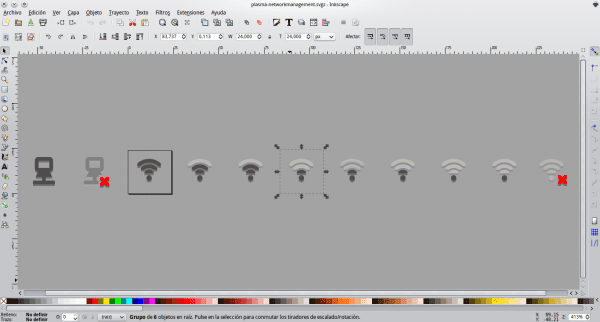
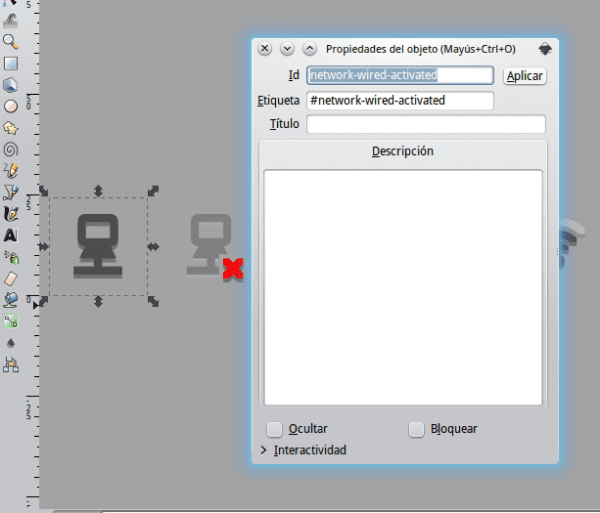
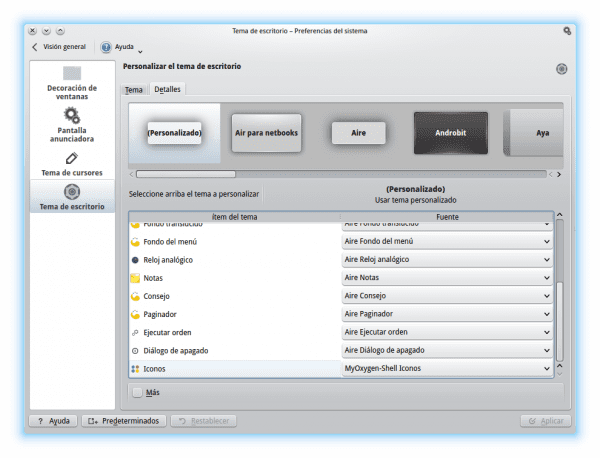
Zobrazuje pouze vlastnosti ikon a nevysvětluje, jak provést úpravy v aplikaci inkscape.
Přečtěte si příspěvek dobře, dokonale jsem to objasnil. Úprava ikony přijde později, ale každý má svůj vlastní způsob, jak to udělat 😉
Dobře, omlouvám se.
Joer, díky kolegovi, chtěl jsem nějaké ikony přesně pro tento styl. Když přijedete do Holguína, připomeňte mi, abych vám koupil pivo 😀
Nemáte zač 😉 Užijte si !!
chama napiš mi, abych ti položil otázku ohledně Fedory
rpgomez@uci.cu a nepijte tolik piva, aby vám rostlo břicho
Dobrý tip. A mimochodem, platí to také pro KDE 4.x? Protože jsem viděl, že v KDE 4.x tento manévr nelze provést, protože ikony jsou uvnitř komprimované složky s neznámým formátem.
eliotime3000, dotyčný tip je pro KDE 4.13, ale měl by fungovat pro KDE 4.12 a nižší. Na jakou verzi KDE konkrétně odkazujete?
KDE 4.8.4 na Debian Wheezy (který používám a Mám problém s konfigurací v KDE).